Селена КомезОбновлено в марте 06, 2018
Замените свой старый iPhone новым телефоном Andorid, таким как Sony Xperia XZ2, Samsung S9 / S8 / Note 8 / Note 9, LG G7, Huawei Mate 10 / P11 / P20, Google Pixel 2, Moto G6, XIXIX MX, XI XIXNS , vivo APEX и OPPO R8 и т. д. Возможно, вы захотите синхронизировать свои песни iTunes или треки Apple Music с вашим телефоном Android.
Программа iTunes разработана для пользователей, чтобы покупать и загружать музыку из магазина Apple Music, синхронизировать музыку и другие данные между устройствами iOS и компьютером. Однако, если у вас есть новый телефон Android, вы не можете передавать музыку из iTunes на телефон Android. как Sony Xperia. Так много новых пользователей Sony могут спросить как синхронизировать музыку из iTunes в Sony Xperia XZ / Z2 / Z3 / Z4 / Z5 когда вы получаете новое устройство? Вы можете найти ответ напрямую, и здесь я хотел бы предоставить два способа перенести музыку из iTunes на телефон Sony.
Вы можете знать:
*Как перенести Apple Music в Sony Xperia XZ
*Передача музыки, видео, контактов, SMS с iPhone на Sony Xperia XZ
В настоящее время все больше и больше пользователей Apple любят покупать недавно выпущенные песни в Apple Music Store, особенно те, которые доступны только в iTunes. Однако некоторые пользователи жалуются, что не могут перенести купленную музыку из iTunes на устройства Sony Xperia XZ / Z2 / Z3 / Z4 / Z5. Как мы знаем, музыка играет все более важную роль в нашей жизни, и никто не может уйти с песнями. Итак, когда у нас появился новый Sony Xperia, как мы можем перенести музыку из iTunes на Sony Xperia? Пожалуйста, прочтите эту статью внимательно и следуйте двум полезным методам, приведенным ниже.
Часть 1. Скопируйте iTunes песни и вставьте в Sony Xperia XZ / Z2 / Z3 / Z4 / Z5
Вы можете найти папку с музыкой, в которой сохранена вся ваша музыка iTunes и выбранные любимые. Затем просто скопируйте их и вставьте на устройства Sony Xperia.
Вообще говоря, песни iTunes будут храниться в следующих двух местах:
Для ПК: C: \ Users \ {ИМЯ ПОЛЬЗОВАТЕЛЯ} \ Музыка \ iTunes \ iTunes Media \ Music
Для Mac: Macintosh HD / Пользователи / Пользователь / Музыка / iTunes / iTunes Media / Музыка
Во-первых, найдите музыкальную папку iTunes в указанном выше месте назначения.
Затем подключите ваш Sony Xperia XZ / Z2 / Z3 / Z4 / Z5 к компьютеру с помощью USB-кабеля. Как только он успешно подключится, вы сможете увидеть программу Android на вашем ПК. Затем создайте новую папку на вашем ПК.
Наконец, скопируйте выбранные песни и вставьте их в музыкальную папку устройства Sony Xperia.
Внимание: Приобретенные и загруженные Apple Music в библиотеке iTunes теперь можно копировать на любое устройство, так как оно защищено шифрованием DRM, вы должны удалить DRM от Apple Music и перенести их на Sony Xperia XZ или другие устройства Android.
Часть 2: передача и синхронизация музыки из iTunes на Sony Xperia XZ / Z2 / Z3 / Z4 / Z5 с iTunes на Android Transfer
Ассоциация Передача из iTunes в Android как прекрасный и профессиональный набор инструментов для передачи музыки iTunes в Sony Xperia XZ / Z2 / Z3 / Z4 / Z5, так что вы можете перемещать любимую музыку из iTunes и воспроизводить ее на смартфонах Sony Xperia. Помимо Sony Xperia XZ / Z2 / Z3 / Z4 / Z5, вы также можете передавать песни iTunes на LG, Samsung Galaxy, HTC, iPhone / iPad / iPod и т. Д. Кроме того, вы можете не только переносить песни на смартфоны Sony Xperia с компьютера, но и синхронизировать песни с Xperia XZ / Z2 / Z3 / Z4 / Z5 для iTunes легко. Тогда вам больше не нужно беспокоиться о проблеме передачи музыки.


Вот верная версия инструментария переноса из iTunes в Android, чтобы вы могли завершить задачу переноса музыки для Sony Xperia XZ / Z2 / Z3 / Z4 / Z5 на вашем компьютере.
Внимание: этот метод нацелен на версию для Windows, и вам следует заранее загрузить iMusic для Windows. С другой стороны, пользователи Mac также могут имитировать эти шаги.
Здесь мы возьмем задачу передачи музыки Sony Xperia XZ в качестве примера.
Шаг 1. Подключите ваш Sony Xperia XZ к Программе
Во-первых, вы должны загрузить на ПК набор инструментов для переноса из iTunes в Android и запустить его. Затем подключите Sony Xperia XZ к программе с помощью USB-кабеля и подождите минуту.
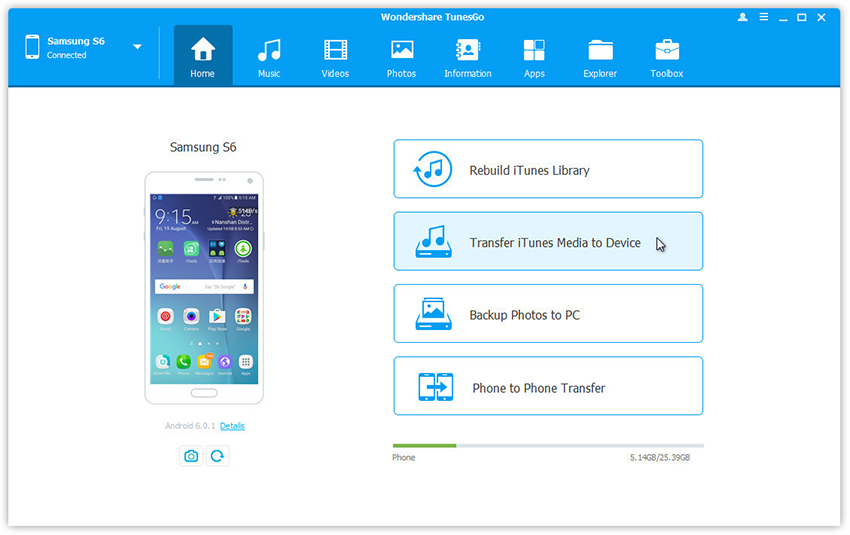
Шаг 2. Нажмите iTunes на устройстве Fuction
Как только устройство Sony Xperia XZ подключится, вы увидите много разных значков, которые вы можете выбрать.Перенос iTunes Media на устройствоВозможность продолжить процесс передачи.
Затем вы получите новое всплывающее сообщение с несколькими вариантами интерфейса. Вы можете переместить медиафайлы iTunes на подключенный Sony Xperia XZ. Затем программа просканирует все доступные файлы iTunes. После завершения сканирования все мультимедийные файлы, такие как фильмы, песни, подкасты и другие, будут отображаться в соответствии с их категориями.

Теперь вы можете нажать «Музыка»И нажмите«Трансфер" продолжать.
Step 3. Перенос музыки из iTunes в Sony Xperia XZ
Теперь, как вы видите, программа перемещает музыку, содержащуюся в библиотеке iTunes, на устройство Sony Xperia XZ. Процесс перемещения отобразится в программе и займет у вас несколько минут. Пожалуйста, убедитесь, что во время перенесите процесс и не выходите из системы до его завершения. По завершении программа отобразит сообщение об успешном завершении. Вы можете завершить операцию, нажав «OK"Кнопку.



Внимание: Передача из iTunes в Android позволяет просматривать музыку на Sony Xperia XZ / Z2 / Z3 / Z4 / Z5 для просмотра скопированных песен из библиотеки iTunes. Кроме того, вам не нужно беспокоиться о повторном копировании аналогичного содержимого. Наилучшим преимуществом набора инструментов для переноса из iTunes в Android является то, что вы можете сканировать дубликаты во время сканирования музыкальных файлов из библиотеки iTunes.
Статьи по теме
Как перенести Apple Music в Sony Walkman на Mac
Как перевести все с Samsung на Sony Xperia XZ
Как перенести музыку в Sony Xperia XZ
Как восстановить удаленные данные с Sony Xperia XZ
Комментарии
подскажите: тебе нужно авторизоваться прежде чем вы сможете комментировать.
Еще нет аккаунта. Пожалуйста, нажмите здесь, чтобы зарегистрироваться.

Загрузка...











Комментариев пока нет. Скажите что-то...